Windows10应用商店不能购买应用提示"请重新尝试"怎么办
很多用户在升级Windows10系统后,如果想要安装新应用的话,都会选择去应用商店进行购买。不过,部分用户在使用win10应用商店时却遇到了购买失败的问题,且总是有“请重新尝试 出现了错误”的提示框出现。这该怎么办呢?下面,小编就向大家分享具体解决方法。
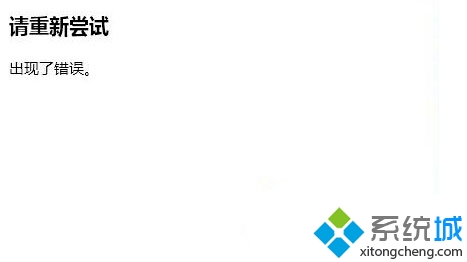
对于这样的情况,小编首先建议大家更换一个本地帐户和微软帐户绑定然后再试。
具体操作流程为:
1、首先给当前微软帐户和本地帐户解除绑定;
2、创建一个本地帐户(管理员);
3、重新绑定微软帐户到新帐户上!
4、然后打开应用商店进行购买!
方法二:
可以win+R后执行一下wsreset,看看问题是否能够得到解决。不行的话,可以用小娜搜索powershell,右键powershell点击以管理员身份运行,执行下面的命令来重置应用商店组件。
$manifest = (Get-AppxPackage Microsoft.WindowsStore).InstallLocation + '\AppxManifest.xml' ; Add-AppxPackage -DisableDevelopmentMode -Register $manifest
以上就是Windows10应用商店不能购买应用提示“请重新尝试”问题的解决方法介绍了。如果你在win10应用商店中购买应用时,也遇到了相同问题的话,那么不妨使用上述方法解决看看!
相关推荐:
Win10系统应用商店出现更新应用错误0x803F8001的解决方法
相关教程:淘宝提示购买失败我告诉你msdn版权声明:以上内容作者已申请原创保护,未经允许不得转载,侵权必究!授权事宜、对本内容有异议或投诉,敬请联系网站管理员,我们将尽快回复您,谢谢合作!










